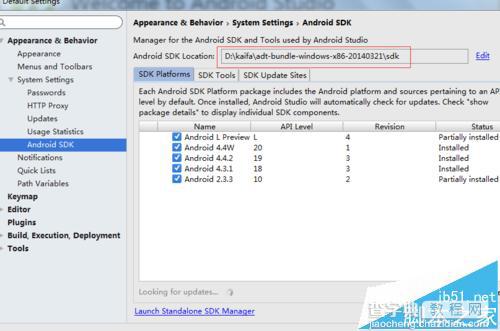Android studio重新配置Android SDK路径的详细教程
发布时间:2017-01-04 来源:查字典编辑
摘要:在进行使用Androidstudio中,而Androidstudio版本是不定时进行更新的,在进行Androidstudio的下载之后,而不...
在进行使用Android studio中,而Android studio版本是不定时进行更新的,在进行Android studio的下载之后,而不下载sdk的,那么直接进行Android studio就需要先制定Android studio的路径才可进行使用,或者系统重新安装之后,重新打开Android studio也需指定sdk路径。
1、进行打开电脑中Android studio的工具的软件,启动Android studio的软件的界面中之后,进行点击列表中的”configure“的选项。
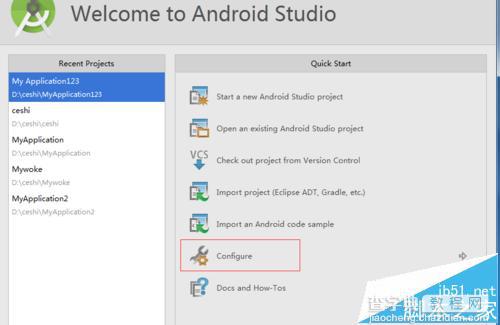
2、进行点击configure的选项的界面中之后,在进行选中列表中的“project defaults”的选项。
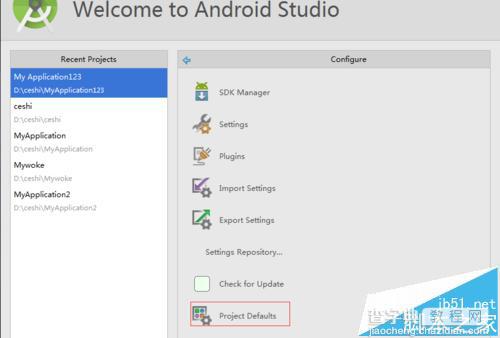
3、在进入到了project defaults的选项,进行选中project structure的选项。
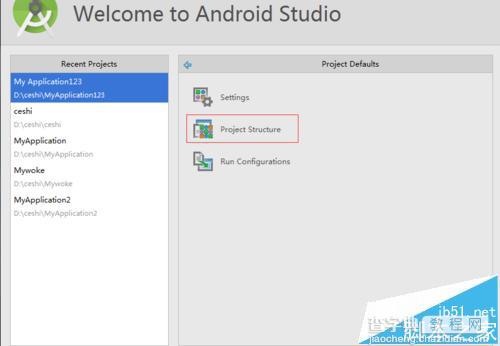
4、在Android sdk location的中的输入框中,进行输入sdk的路径,可以直接把sdk的路径复制上即可。
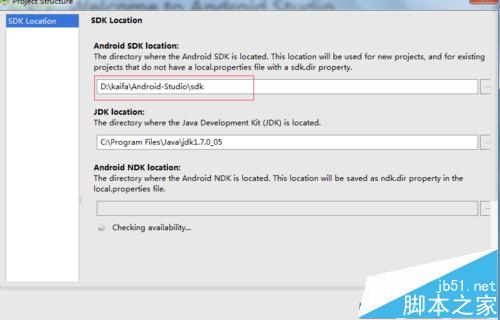
5、或者通过浏览的方式,进行选择sdk的路径即可。
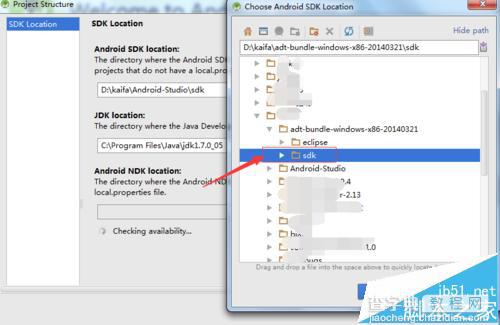
6、sdk的路径设置完成之后,可以直接进入到了setting的设置界面中,然后在进行选中Android sdk的,查看sdk的路径是否正确。